Como Copiar Texto De Un Pdf En Mac – Copiar texto de un PDF en Mac puede ser una tarea sencilla, pero saber hacerlo correctamente puede ahorrarte tiempo y esfuerzo. En esta guía, te mostraremos los diferentes métodos para copiar texto de un PDF en Mac, desde atajos de teclado hasta herramientas de terceros, para que puedas elegir el método que mejor se adapte a tus necesidades.
Ya sea que necesites copiar texto para pegarlo en un documento, enviarlo por correo electrónico o utilizarlo para otros fines, esta guía te proporcionará los conocimientos y las instrucciones paso a paso que necesitas.
Copiar Texto de un PDF en Mac usando Atajos de Teclado

¿Necesitas copiar texto de un PDF en tu Mac de forma rápida y sencilla? ¡Los atajos de teclado son tu solución! Estos atajos te permiten seleccionar y copiar texto sin necesidad de usar el ratón, ahorrándote tiempo y esfuerzo.
Atajo de Teclado para Seleccionar Texto
Para seleccionar texto en un PDF en Mac, utiliza el siguiente atajo de teclado:
- Comando (⌘) + A:Selecciona todo el texto del PDF.
- Comando (⌘) + Mayúsculas (⇧) + Flechas:Selecciona texto en una dirección específica (izquierda, derecha, arriba o abajo).
- Comando (⌘) + Mayúsculas (⇧) + Haga clic:Selecciona texto haciendo clic y arrastrando el cursor.
Copiar Texto Seleccionado
Una vez que hayas seleccionado el texto, puedes copiarlo usando el siguiente atajo de teclado:
- Comando (⌘) + C:Copia el texto seleccionado.
¡Así de fácil! Ahora puedes copiar texto de cualquier PDF en tu Mac con solo unos pocos atajos de teclado.
Copiar Texto de un PDF en Mac usando el Menú de Contexto
El menú contextual en un PDF proporciona un acceso rápido a opciones específicas relacionadas con el texto seleccionado. Ofrece una forma sencilla de copiar texto en un PDF sin utilizar atajos de teclado.
Acceder al Menú Contextual
Para acceder al menú contextual en un PDF, sigue estos pasos:* Haz clic con el botón derecho en el texto que deseas copiar.
Aparecerá un menú desplegable con varias opciones.
Opción “Copiar”
La opción “Copiar” en el menú contextual permite copiar el texto seleccionado al portapapeles. Al hacer clic en “Copiar”, el texto se guarda en el portapapeles y puedes pegarlo en cualquier otra aplicación.
Opciones Adicionales
Además de “Copiar”, el menú contextual ofrece opciones adicionales relacionadas con el texto seleccionado, como:*
-*Seleccionar todo
Selecciona todo el texto del documento.
-
-*Buscar
Busca el texto seleccionado en el documento.
-*Copiar con formato
Copia el texto seleccionado con su formato original (por ejemplo, negrita, cursiva).
-*Insertar nota
Inserta una nota en el texto seleccionado.
-*Anotar texto
Agrega una anotación al texto seleccionado.
Copiar Texto de un PDF en Mac usando la Herramienta de Selección
La herramienta de selección es una forma sencilla de copiar texto de un PDF en Mac. Sigue estos pasos para utilizarla:
Seleccionar texto
- Abre el PDF en Vista Previa.
- Haz clic en el icono de la herramienta de selección en la barra de herramientas.
- Arrastra el cursor sobre el texto que deseas seleccionar.
Copiar texto seleccionado
- Una vez seleccionado el texto, presiona Comando + C (⌘ + C) para copiarlo.
- El texto copiado se guardará en el portapapeles y podrás pegarlo en cualquier otra aplicación.
Ejemplo
Supongamos que deseas copiar el título de un PDF.
- Abre el PDF en Vista Previa.
- Haz clic en el icono de la herramienta de selección.
- Arrastra el cursor sobre el título del PDF.
- Presiona Comando + C (⌘ + C) para copiar el título.
- Ahora puedes pegar el título en cualquier otra aplicación, como un documento de texto o un correo electrónico.
Copiar Texto de un PDF en Mac usando la Función OCR

La función OCR (Reconocimiento Óptico de Caracteres) convierte imágenes escaneadas o archivos PDF en texto editable. Es especialmente útil para copiar texto de documentos PDF que no son editables.
Para habilitar OCR en un PDF en Mac, abre el PDF en Vista Previa y ve a Archivo > Exportar. En el menú desplegable “Formato”, selecciona “PDF con búsqueda”. Esto creará un nuevo archivo PDF con texto editable.
Copiar Texto de un PDF usando OCR
Una vez que hayas habilitado OCR en el PDF, puedes copiar texto de la siguiente manera:
- Selecciona el texto que deseas copiar.
- Haz clic con el botón derecho y selecciona “Copiar” en el menú contextual.
- El texto copiado se guardará en el portapapeles y podrás pegarlo en cualquier otra aplicación.
Copiar Texto de un PDF en Mac usando Aplicaciones de Terceros: Como Copiar Texto De Un Pdf En Mac
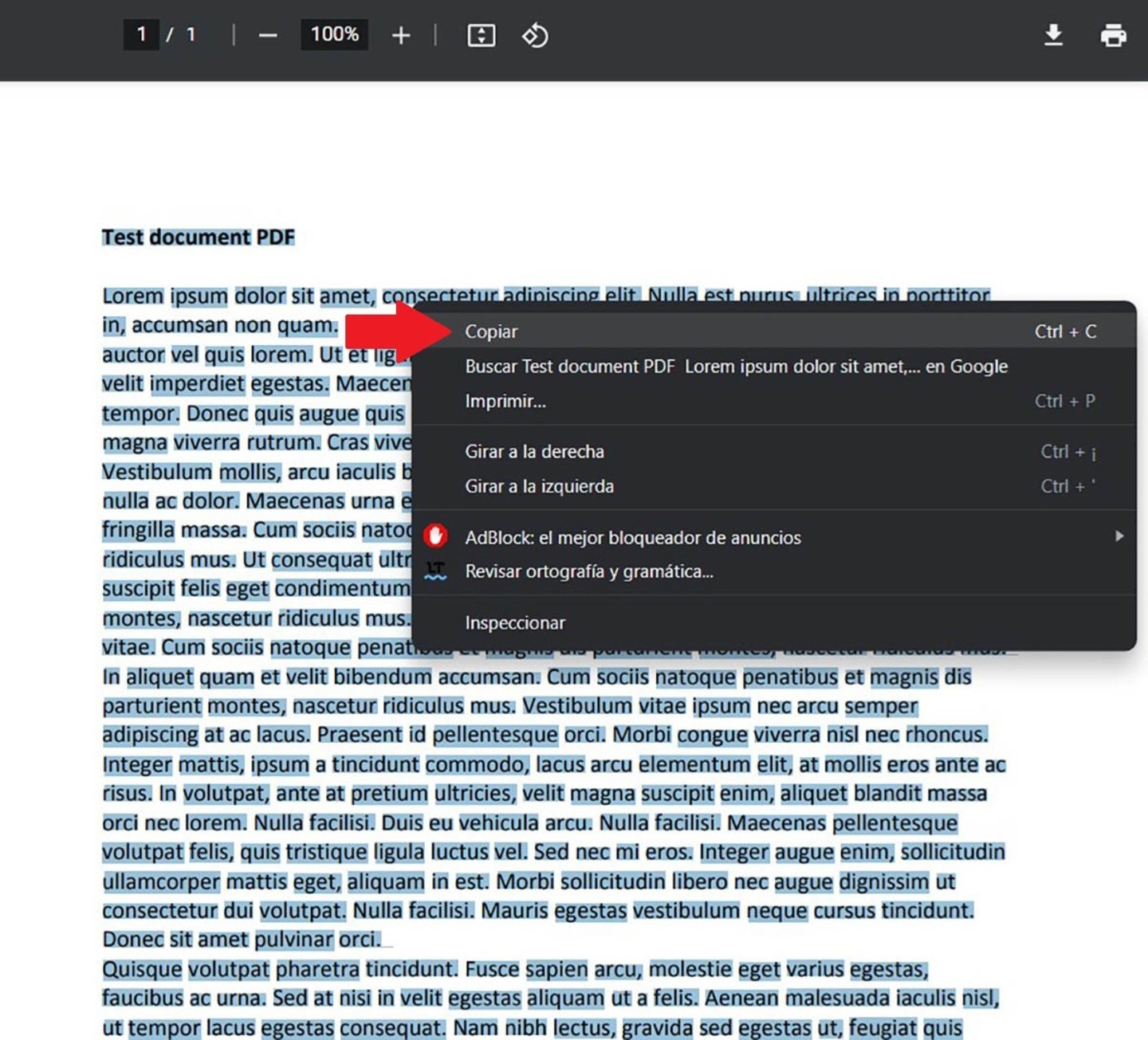
Existen varias aplicaciones de terceros que facilitan la copia de texto de archivos PDF en Mac. Estas aplicaciones ofrecen funciones avanzadas y capacidades que amplían las opciones nativas de macOS.
Aplicaciones de Terceros para Copiar Texto de PDF, Como Copiar Texto De Un Pdf En Mac
Algunas de las aplicaciones de terceros más populares para copiar texto de PDF en Mac incluyen:
- PDF Expert: Una aplicación completa que ofrece una amplia gama de herramientas de edición de PDF, incluida la capacidad de copiar texto con precisión.
- Adobe Acrobat Reader: El lector de PDF oficial de Adobe, que proporciona una función de exportación de texto mejorada para copiar texto de PDF.
- Skim: Un visor de PDF gratuito y de código abierto que permite copiar texto fácilmente utilizando atajos de teclado o el menú contextual.
- Preview: El visor de imágenes y PDF predeterminado de macOS, que ofrece una función de reconocimiento óptico de caracteres (OCR) para copiar texto de imágenes escaneadas.
Tabla Comparativa de Aplicaciones de Terceros
La siguiente tabla compara las características y capacidades de las diferentes aplicaciones de terceros para copiar texto de PDF en Mac:
| Aplicación | Características | Precio |
|---|---|---|
| PDF Expert | Edición avanzada de PDF, reconocimiento de texto preciso, interfaz intuitiva | $79,99 |
| Adobe Acrobat Reader | Exportación de texto mejorada, integración con Adobe Cloud, funciones de anotación | Gratis |
| Skim | Visor de PDF gratuito, atajos de teclado eficientes, extracción de texto simple | Gratis |
| Preview | Función OCR incorporada, interfaz minimalista, capacidades básicas de edición | Gratis (incluido en macOS) |
Copiar texto de un PDF en Mac es una tarea fácil una vez que conoces los métodos adecuados. Al utilizar los atajos de teclado, el menú contextual, la herramienta de selección o las aplicaciones de terceros, puedes extraer fácilmente el texto que necesitas de cualquier PDF.
¡Ahora puedes copiar y pegar texto de tus PDF con confianza y eficiencia!





